Vue에서 전자 서명 구성 요소를 구현하는 방법은 무엇입니까?
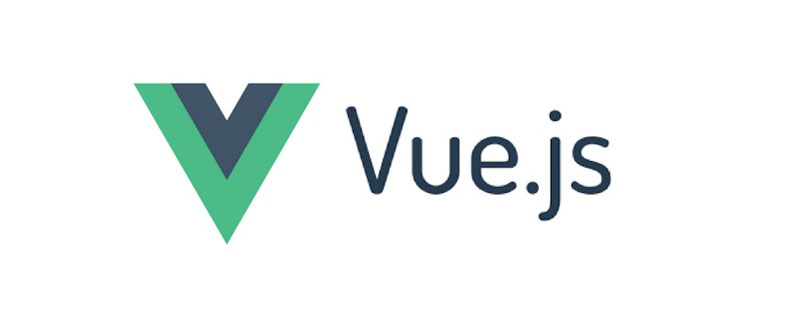
생활에서 전자 서명을 가장 많이 사용하는 곳은 아마도 매번 이름을 남길 수 있는 은행일 것입니다. 오늘은 vue를 사용하여 전자 서명 패널을 구현해 보겠습니다
그래픽을 그리고 싶다면 가장 먼저 떠오르는 단계는 이전 글에서 사용했던 canvas 태그입니다. 캔버스그래픽 인증 코드를 생성하는 프런트엔드 구성 요소를 구현했습니다. 안전하지 않다는 비판을 받았으니 이 전자 서명 구성 요소는 절대 비판을 받지 않을 것입니다~canvas标签,在之前的文章里我们使用canvas实现了一个前端生成图形验证码的组件,被吐槽不够安全,那么这个电子签名组件想必不会被吐槽了吧~
canvas
<canvas> 标签是 HTML 5 中的新标签。<canvas> 标签只是图形容器,您必须使用脚本来绘制图形。
canvas标签本身是没有绘图能力的,所有的绘制工作必须在 JavaScript 内部完成。
使用canvas绘图有几个必要的步骤:
- 获取canvas元素
- 通过canvas元素创建context对象
- 通过context对象来绘制图形
在当前电子签名需求中,由于签名其实是由一条条线组成的,因此我们会用到以下几个方法:
- beginPath() :开始一条路径或重置当前的路径
- moveTo():把路径移动到画布中的指定点,不创建线条
- lineTo():添加一个新点,然后在画布中创建从该点到最后指定点的线条
- stroke():绘制已定义的路径
- closePath():创建从当前点回到起始点的路径
事件
想要在canvas中绘图,还需要绑定几个特定的事件,而这些事件在pc端和手机端不尽相同
pc端事件
- mousedown
- mousemove
- mouseup
手机端事件
- touchstart
- touchmove
- touchend
核心代码
初始化canvas标签并绑定事件
<canvas
@touchstart="touchStart"
@touchmove="touchMove"
@touchend="touchEnd"
ref="canvasF"
@mousedown="mouseDown"
@mousemove="mouseMove"
@mouseup="mouseUp"
></canvas>获取画笔
在mounted
canvas
mounted() {
let canvas = this.$refs.canvasF;
canvas.height = this.$refs.canvasHW.offsetHeight - 100;
canvas.width = this.$refs.canvasHW.offsetWidth - 10;
this.canvasTxt = canvas.getContext("2d");
this.canvasTxt.strokeStyle = this.color;
this.canvasTxt.lineWidth = this.linewidth;
}canvas 태그 자체에는 그리기 기능이 없으며 모든 그리기 작업은 JavaScript 내에서 완료되어야 합니다. 캔버스를 사용하여 그리는 데 필요한 몇 가지 단계가 있습니다. - 캔버스 요소 가져오기
- 캔버스 요소를 통해 컨텍스트 개체 만들기
- 컨텍스트 개체를 전달하여 그래픽 그리기
현재 전자 서명 요구 사항에서는 서명이 실제로 선으로 구성되므로 다음 방법을 사용합니다.- beginPath ( ): 경로 시작 또는 현재 경로 재설정
- moveTo(): 선을 만들지 않고 캔버스의 지정된 지점으로 경로를 이동합니다.
- lineTo(): 새 점을 추가한 다음 해당 점에서 캔버스의 마지막으로 지정된 점까지 선을 만듭니다.
- Stroke(): 정의된 경로 그리기
- closePath(): 선 만들기 현재 지점에서 시작 시작 지점까지의 경로
이벤트
캔버스에 그리려면 여러 특정 이벤트를 바인딩해야 하며 이러한 이벤트는 PC 측과 모바일 측에서 다릅니다PC 측 이벤트
- mousedown
- mousemove < li>mouseup
모바일 이벤트 - touchstart
- touchmove
- touchend
핵심 코드
캔버스 초기화</h2 code> 태그 및 이벤트 바인딩 </h4><div class="code" style="position:relative; padding:0px; margin:0px;"><pre class='brush:php;toolbar:false;'>//电脑设备事件
mouseDown(ev) {
ev = ev || event;
ev.preventDefault();
let obj = {
x: ev.offsetX,
y: ev.offsetY
};
this.startX = obj.x;
this.startY = obj.y;
this.canvasTxt.beginPath();//开始作画
this.points.push(obj);//记录点
this.isDown = true;
},</pre><div class="contentsignin">로그인 후 복사</div></div><h3 id="item-4-4">브러쉬 가져오기<h4></h4> <code>마운트된 수명 주기에서 초기화됨//移动设备事件
touchStart(ev) {
ev = ev || event;
ev.preventDefault();
if (ev.touches.length == 1) {
this.isDraw = true; //签名标记
let obj = {
x: ev.targetTouches[0].clientX,
y:
ev.targetTouches[0].clientY -
(document.body.offsetHeight * 0.5 +
this.$refs.canvasHW.offsetHeight * 0.1)
};
//y的计算值中:document.body.offsetHeight*0.5代表的是除了整个画板signatureBox剩余的高,
//this.$refs.canvasHW.offsetHeight*0.1是画板中标题的高
this.startX = obj.x;
this.startY = obj.y;
this.canvasTxt.beginPath();//开始作画
this.points.push(obj);//记录点
}
},로그인 후 복사
이벤트 처리mouseDown
- touchstart
- touchmove
- touchend
핵심 코드
캔버스 초기화</h2 code> 태그 및 이벤트 바인딩 </h4><div class="code" style="position:relative; padding:0px; margin:0px;"><pre class='brush:php;toolbar:false;'>//电脑设备事件
mouseDown(ev) {
ev = ev || event;
ev.preventDefault();
let obj = {
x: ev.offsetX,
y: ev.offsetY
};
this.startX = obj.x;
this.startY = obj.y;
this.canvasTxt.beginPath();//开始作画
this.points.push(obj);//记录点
this.isDown = true;
},</pre><div class="contentsignin">로그인 후 복사</div></div><h3 id="item-4-4">브러쉬 가져오기<h4></h4> <code>마운트된 수명 주기에서 초기화됨//移动设备事件
touchStart(ev) {
ev = ev || event;
ev.preventDefault();
if (ev.touches.length == 1) {
this.isDraw = true; //签名标记
let obj = {
x: ev.targetTouches[0].clientX,
y:
ev.targetTouches[0].clientY -
(document.body.offsetHeight * 0.5 +
this.$refs.canvasHW.offsetHeight * 0.1)
};
//y的计算值中:document.body.offsetHeight*0.5代表的是除了整个画板signatureBox剩余的高,
//this.$refs.canvasHW.offsetHeight*0.1是画板中标题的高
this.startX = obj.x;
this.startY = obj.y;
this.canvasTxt.beginPath();//开始作画
this.points.push(obj);//记录点
}
},로그인 후 복사
이벤트 처리mouseDown
//移动设备事件
touchStart(ev) {
ev = ev || event;
ev.preventDefault();
if (ev.touches.length == 1) {
this.isDraw = true; //签名标记
let obj = {
x: ev.targetTouches[0].clientX,
y:
ev.targetTouches[0].clientY -
(document.body.offsetHeight * 0.5 +
this.$refs.canvasHW.offsetHeight * 0.1)
};
//y的计算值中:document.body.offsetHeight*0.5代表的是除了整个画板signatureBox剩余的高,
//this.$refs.canvasHW.offsetHeight*0.1是画板中标题的高
this.startX = obj.x;
this.startY = obj.y;
this.canvasTxt.beginPath();//开始作画
this.points.push(obj);//记录点
}
},//电脑设备事件
mouseMove(ev) {
ev = ev || event;
ev.preventDefault();
if (this.isDown) {
let obj = {
x: ev.offsetX,
y: ev.offsetY
};
this.moveY = obj.y;
this.moveX = obj.x;
this.canvasTxt.moveTo(this.startX, this.startY);//移动画笔
this.canvasTxt.lineTo(obj.x, obj.y);//创建线条
this.canvasTxt.stroke();//画线
this.startY = obj.y;
this.startX = obj.x;
this.points.push(obj);//记录点
}
},//移动设备事件
touchMove(ev) {
ev = ev || event;
ev.preventDefault();
if (ev.touches.length == 1) {
let obj = {
x: ev.targetTouches[0].clientX,
y:
ev.targetTouches[0].clientY -
(document.body.offsetHeight * 0.5 +
this.$refs.canvasHW.offsetHeight * 0.1)
};
this.moveY = obj.y;
this.moveX = obj.x;
this.canvasTxt.moveTo(this.startX, this.startY);//移动画笔
this.canvasTxt.lineTo(obj.x, obj.y);//创建线条
this.canvasTxt.stroke();//画线
this.startY = obj.y;
this.startX = obj.x;
this.points.push(obj);//记录点
}
},로그인 후 복사
mouseMove//移动设备事件
touchMove(ev) {
ev = ev || event;
ev.preventDefault();
if (ev.touches.length == 1) {
let obj = {
x: ev.targetTouches[0].clientX,
y:
ev.targetTouches[0].clientY -
(document.body.offsetHeight * 0.5 +
this.$refs.canvasHW.offsetHeight * 0.1)
};
this.moveY = obj.y;
this.moveX = obj.x;
this.canvasTxt.moveTo(this.startX, this.startY);//移动画笔
this.canvasTxt.lineTo(obj.x, obj.y);//创建线条
this.canvasTxt.stroke();//画线
this.startY = obj.y;
this.startX = obj.x;
this.points.push(obj);//记录点
}
},//电脑设备事件
mouseUp(ev) {
ev = ev || event;
ev.preventDefault();
if (1) {
let obj = {
x: ev.offsetX,
y: ev.offsetY
};
this.canvasTxt.closePath();//收笔
this.points.push(obj);//记录点
this.points.push({ x: -1, y: -1 });
this.isDown = false;
}
},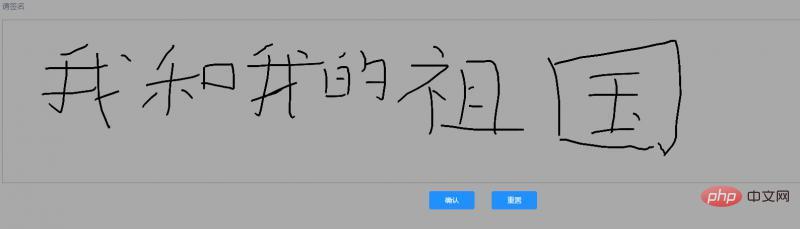
//移动设备事件
touchEnd(ev) {
ev = ev || event;
ev.preventDefault();
if (ev.touches.length == 1) {
let obj = {
x: ev.targetTouches[0].clientX,
y:
ev.targetTouches[0].clientY -
(document.body.offsetHeight * 0.5 +
this.$refs.canvasHW.offsetHeight * 0.1)
};
this.canvasTxt.closePath();//收笔
this.points.push(obj);//记录点
this.points.push({ x: -1, y: -1 });//记录点
}
},//重写
overwrite() {
this.canvasTxt.clearRect(
0,
0,
this.$refs.canvasF.width,
this.$refs.canvasF.height
);
this.points = [];
this.isDraw = false; //签名标记
},touchEnddata() { return { points: [], canvasTxt: null, startX: 0, startY: 0, moveY: 0, moveX: 0, endY: 0, endX: 0, w: null, h: null, isDown: false, color: "#000", linewidth: 3, isDraw: false //签名标记 }; },로그인 후 복사
Rewrite제가 오타를 내고 화판을 지우고 다시 쓴 걸 발견했습니다rrreee사용된 데이터
rrreee 🎜 2020년 프론트엔드 vue 인터뷰 질문 요약(답변 포함) 🎜🎜🎜🎜vue 튜토리얼 추천: 2020 최신 5 vue.js 비디오 튜토리얼 선택🎜🎜🎜🎜더 많은 프로그래밍 관련 지식을 원하시면, 🎜프로그래밍 입문🎜을 방문해 주세요! ! 🎜🎜위 내용은 Vue에서 전자 서명 구성 요소를 구현하는 방법은 무엇입니까?의 상세 내용입니다. 자세한 내용은 PHP 중국어 웹사이트의 기타 관련 기사를 참조하세요!

핫 AI 도구

Undresser.AI Undress
사실적인 누드 사진을 만들기 위한 AI 기반 앱

AI Clothes Remover
사진에서 옷을 제거하는 온라인 AI 도구입니다.

Undress AI Tool
무료로 이미지를 벗다

Clothoff.io
AI 옷 제거제

AI Hentai Generator
AI Hentai를 무료로 생성하십시오.

인기 기사

뜨거운 도구

메모장++7.3.1
사용하기 쉬운 무료 코드 편집기

SublimeText3 중국어 버전
중국어 버전, 사용하기 매우 쉽습니다.

스튜디오 13.0.1 보내기
강력한 PHP 통합 개발 환경

드림위버 CS6
시각적 웹 개발 도구

SublimeText3 Mac 버전
신 수준의 코드 편집 소프트웨어(SublimeText3)

뜨거운 주제
 7562
7562
 15
15
 1384
1384
 52
52
 84
84
 11
11
 60
60
 19
19
 28
28
 99
99
 Vue 용 버튼에 기능을 추가하는 방법
Apr 08, 2025 am 08:51 AM
Vue 용 버튼에 기능을 추가하는 방법
Apr 08, 2025 am 08:51 AM
HTML 템플릿의 버튼을 메소드에 바인딩하여 VUE 버튼에 함수를 추가 할 수 있습니다. 메소드를 정의하고 VUE 인스턴스에서 기능 로직을 작성하십시오.
 Vue에서 부트 스트랩을 사용하는 방법
Apr 07, 2025 pm 11:33 PM
Vue에서 부트 스트랩을 사용하는 방법
Apr 07, 2025 pm 11:33 PM
vue.js에서 bootstrap 사용은 5 단계로 나뉩니다 : Bootstrap 설치. main.js.의 부트 스트랩 가져 오기 부트 스트랩 구성 요소를 템플릿에서 직접 사용하십시오. 선택 사항 : 사용자 정의 스타일. 선택 사항 : 플러그인을 사용하십시오.
 Vue에서 시계를 사용하는 방법
Apr 07, 2025 pm 11:36 PM
Vue에서 시계를 사용하는 방법
Apr 07, 2025 pm 11:36 PM
vue.js의 시계 옵션을 사용하면 개발자가 특정 데이터의 변경 사항을들을 수 있습니다. 데이터가 변경되면 콜백 기능을 트리거하여 업데이트보기 또는 기타 작업을 수행합니다. 구성 옵션에는 즉시 콜백을 실행할지 여부와 DEEP를 지정하는 즉시 포함되며, 이는 객체 또는 어레이에 대한 변경 사항을 재귀 적으로 듣는 지 여부를 지정합니다.
 vue.js로 JS 파일을 참조하는 방법
Apr 07, 2025 pm 11:27 PM
vue.js로 JS 파일을 참조하는 방법
Apr 07, 2025 pm 11:27 PM
vue.js에서 JS 파일을 참조하는 세 가지 방법이 있습니다. & lt; script & gt; 꼬리표;; mounted () 라이프 사이클 후크를 사용한 동적 가져 오기; Vuex State Management Library를 통해 수입.
 Vue 다중 페이지 개발은 무엇을 의미합니까?
Apr 07, 2025 pm 11:57 PM
Vue 다중 페이지 개발은 무엇을 의미합니까?
Apr 07, 2025 pm 11:57 PM
VUE 멀티 페이지 개발은 vue.js 프레임 워크를 사용하여 응용 프로그램을 구축하는 방법입니다. 여기서 응용 프로그램은 별도의 페이지로 나뉩니다. 코드 유지 보수 : 응용 프로그램을 여러 페이지로 분할하면 코드를보다 쉽게 관리하고 유지 관리 할 수 있습니다. 모듈 식 : 각 페이지는 쉬운 재사용 및 교체를 위해 별도의 모듈로 사용할 수 있습니다. 간단한 라우팅 : 페이지 간의 탐색은 간단한 라우팅 구성을 통해 관리 할 수 있습니다. SEO 최적화 : 각 페이지에는 자체 URL이있어 SEO가 도움이됩니다.
 Vue가 이전 페이지로 돌아 오는 방법
Apr 07, 2025 pm 11:30 PM
Vue가 이전 페이지로 돌아 오는 방법
Apr 07, 2025 pm 11:30 PM
vue.js는 이전 페이지로 돌아갈 수있는 네 가지 방법이 있습니다. $ router.go (-1) $ router.back () 사용 & lt; router-link to = & quot;/quot; Component Window.history.back () 및 메소드 선택은 장면에 따라 다릅니다.
 VUE 버전을 쿼리하는 방법
Apr 07, 2025 pm 11:24 PM
VUE 버전을 쿼리하는 방법
Apr 07, 2025 pm 11:24 PM
Vue DevTools를 사용하여 브라우저 콘솔에서 vue 탭을 보면 VUE 버전을 쿼리 할 수 있습니다. npm을 사용하여 "npm list -g vue"명령을 실행하십시오. package.json 파일의 "종속성"객체에서 vue 항목을 찾으십시오. Vue Cli 프로젝트의 경우 "vue -version"명령을 실행하십시오. & lt; script & gt에서 버전 정보를 확인하십시오. vue 파일을 나타내는 html 파일의 태그.
 VUE 기능의 매개 변수를 전달하는 방법
Apr 08, 2025 am 07:36 AM
VUE 기능의 매개 변수를 전달하는 방법
Apr 08, 2025 am 07:36 AM
매개 변수를 vue.js 함수로 전달하는 두 가지 주요 방법이 있습니다. 슬롯을 사용하여 데이터를 전달하거나 BAND를 사용하여 함수를 바인딩하고 매개 변수를 제공합니다. 슬롯을 사용하여 매개 변수를 전달합니다 : 구성 요소 템플릿에서 데이터를 전달하고 컴포넌트 내에서 액세스하고 기능의 매개 변수로 사용됩니다. 바인드 바인딩을 사용하여 매개 변수를 전달합니다 : vue.js 인스턴스에서 바인드 함수를 제공하고 기능 매개 변수를 제공합니다.




